가상서버 생성 메뉴얼 ver. 2025.07.01
서버 생성
iwinv에서 제공하는 서비스를 이용하기 앞서 관리콘솔(console.iwinv.kr)을 이용하여 서버를 생성할 수 있습니다.
서버는 크게 가상서버와 리얼서버로 구분하여 서비스를 제공합니다.
이번 매뉴얼에서는 가상서버를 신청하는 과정을 소개합니다.
- 가상 서버 : 서버의 한정된 자원을 할당 받아 사용하는 클라우드 서버
(하나의 물리적인 서버를 여러명이 사용하는 방식) - 베어메탈 서버 : 서버의 자원을 사용자 1명이 사용하는 리얼서버
(하나의 물리적인 서버를 사용자 1명이 할당받는 방식)
노트
베어메탈 �서버에 관심이 있는 고객님은 베어메탈 서버 서비스 개요가이드를 참조하시기 바랍니다.
관리 콘솔 접근
먼저 서비스 신청을 위해 관리 콘솔 페이지를 접근 후 상단 메뉴 중 서버버튼을 클릭합니다.
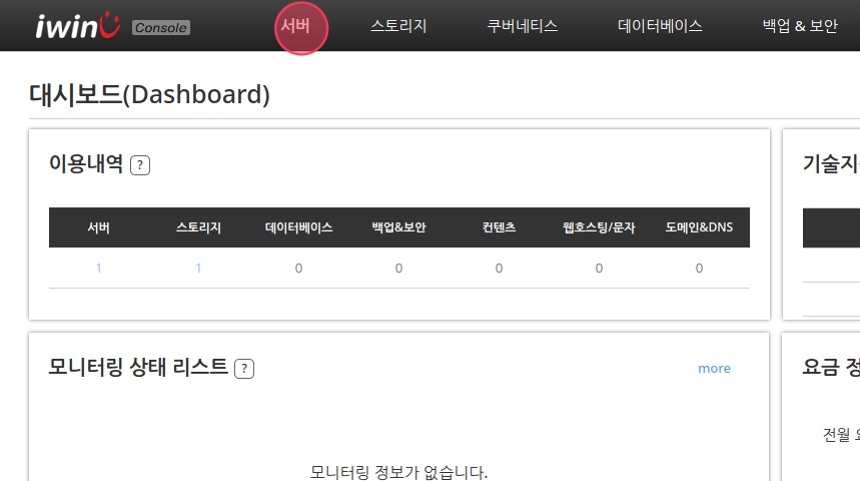
가상 서버 생성하기
- 가상 서버 목록 페이지로 이동되며, 목록에서
생성하기버튼을 클릭합니다.
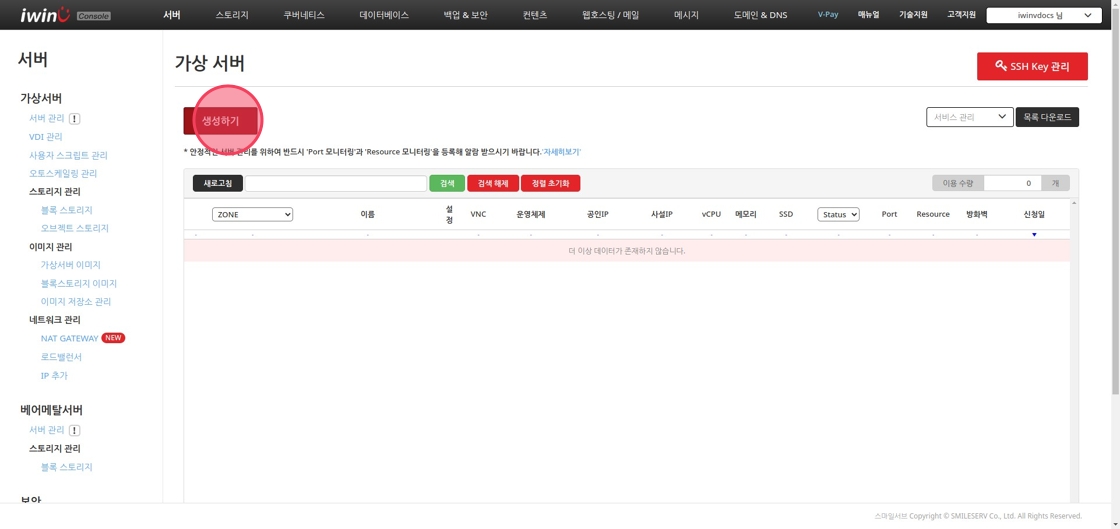
- 서버를 생성할 ZONE을 선택합니다.
정보
ZONE(가용영역)관련 가이드는 리전(Region)과 가용 영역(AZ)문서를 참조하시기 바랍니다.
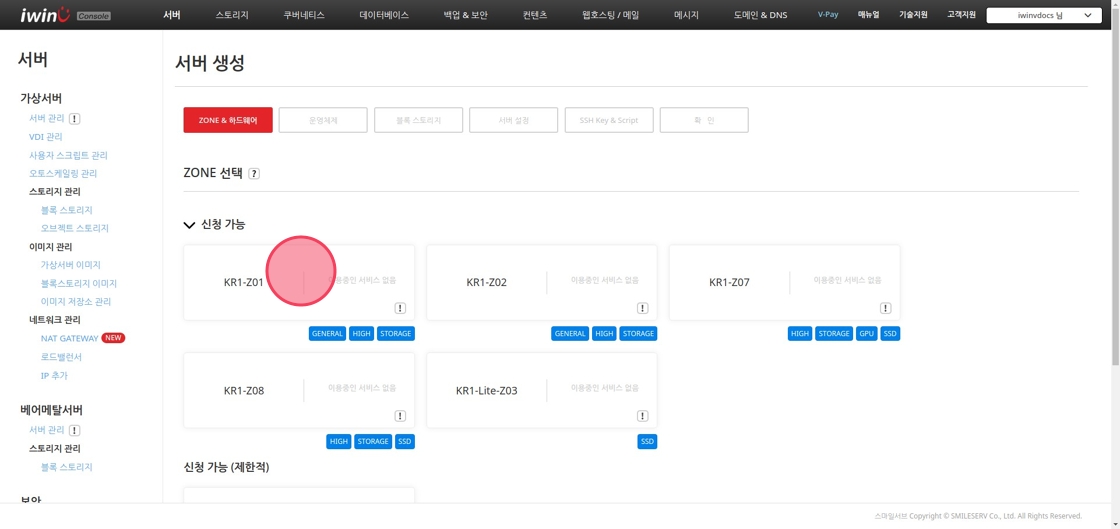
- ZONE 선택 시 하단 하드웨어가 상품 목록이 표기되며, 선택 후
운영체제>>버튼을 클릭합니다.
정보
하드웨어 상품별 설명은 가상 서버 유형별 상품에서 확인하실 수 있습니다.
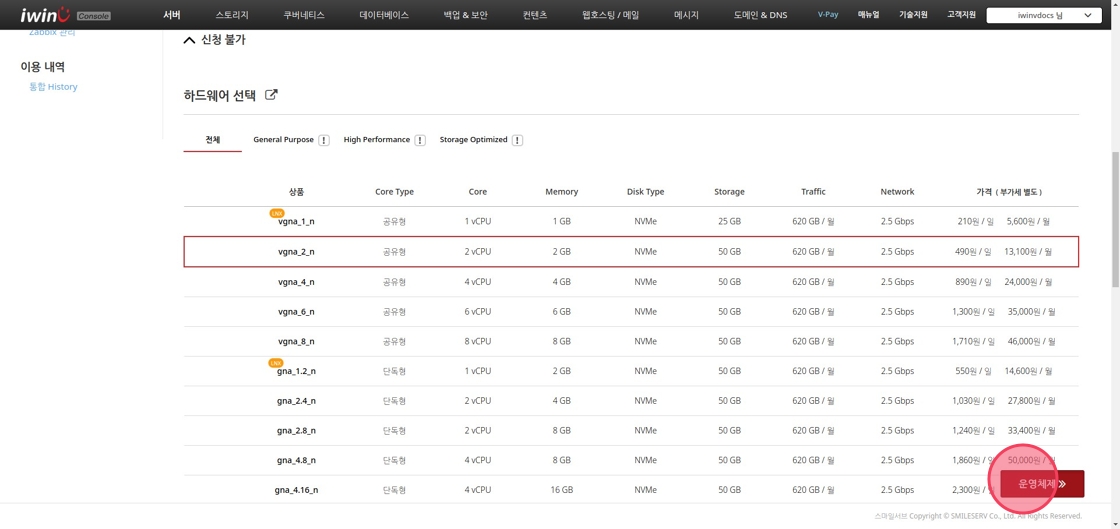
- 사용자가 원하는 운영체제를 선택 후
블록 스토리지 >>버튼을 눌러 진행합니다.
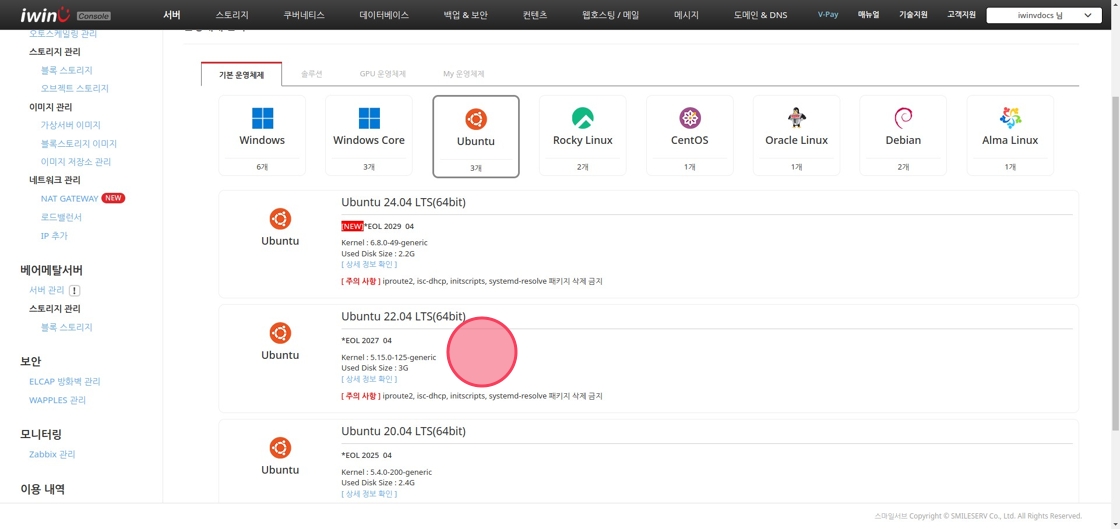
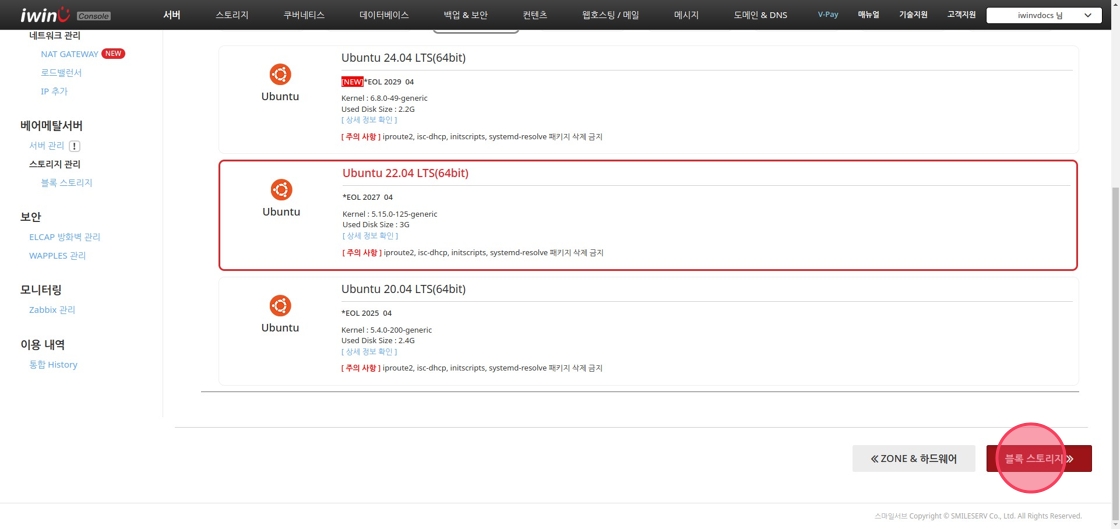
| 항목 | 설명 |
|---|---|
| 기본 운영체제 | 새로운 운영체제를 설치할 경우 원하는 OS를 선택하여 설치할 수 있습니다. |
| 솔루션 | 기본 운영체제에 솔루션 서비스가 포함되어 설치되어 있습니다. |
| GPU 운영체제 | GPU하드웨어에서 설치할 수 있는 운영체제입니다. |
| My운영체제 | 기존에 생성한 운영체제 이미지가 있을 경우 선택하실 수 있습니다. (같은 ZONE에서 생성한 서버 이미지만 사용 가능) |
블록 스토리지 추가버튼을 선택하여 원하는 용량을 입력 후서버 설정를 클릭합니다.
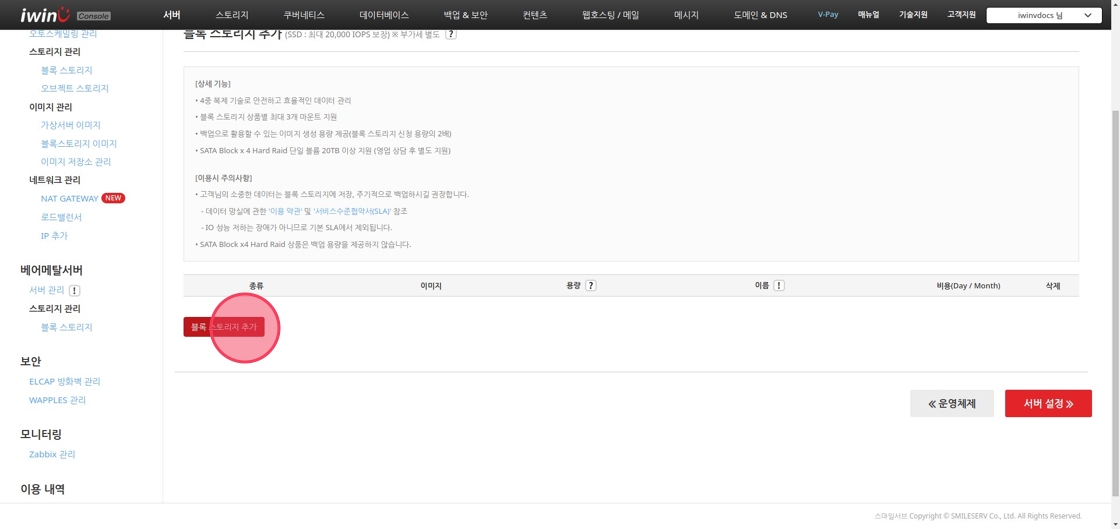
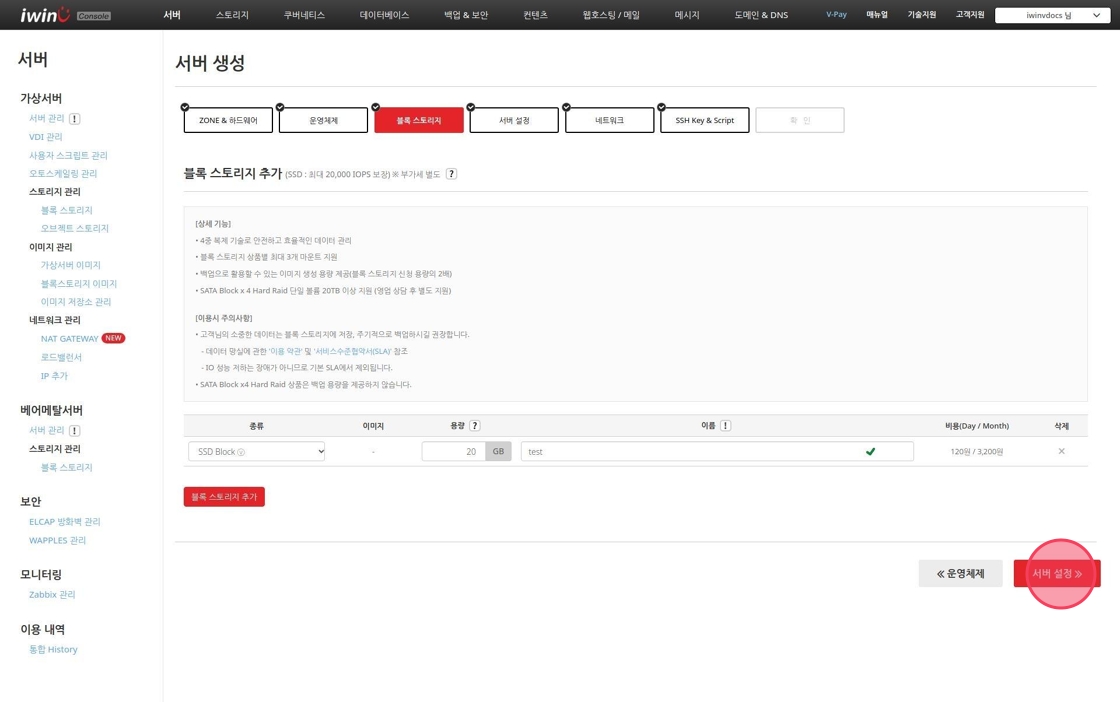
- 서버 이름 및 설명, 수량을 선택 후
네트워크 >>버튼을 클릭합니다.
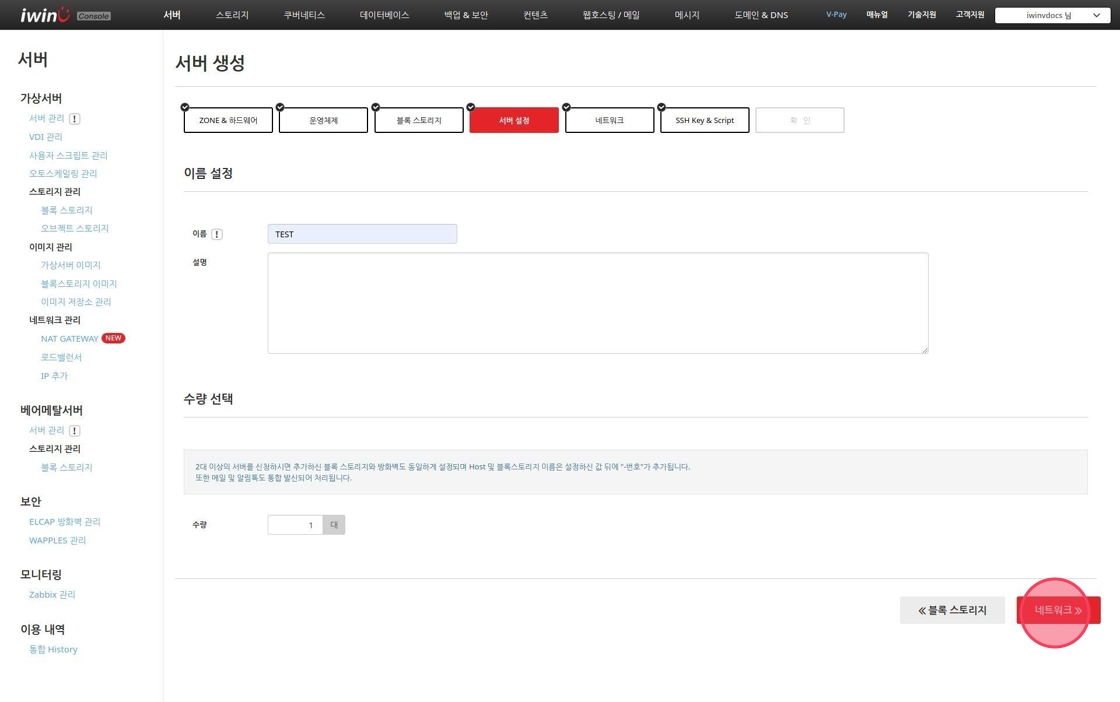
- 방화벽 및 NATGATEWAY 설정 여부를 확인하여 선택 후
SSH Key & Script >>버튼을 클릭합니다.
정보
자세한 내용은 ELCAP 방화벽 설정 가이드 및 NATGATEWAY 설명를 참고하시기 바랍니다.
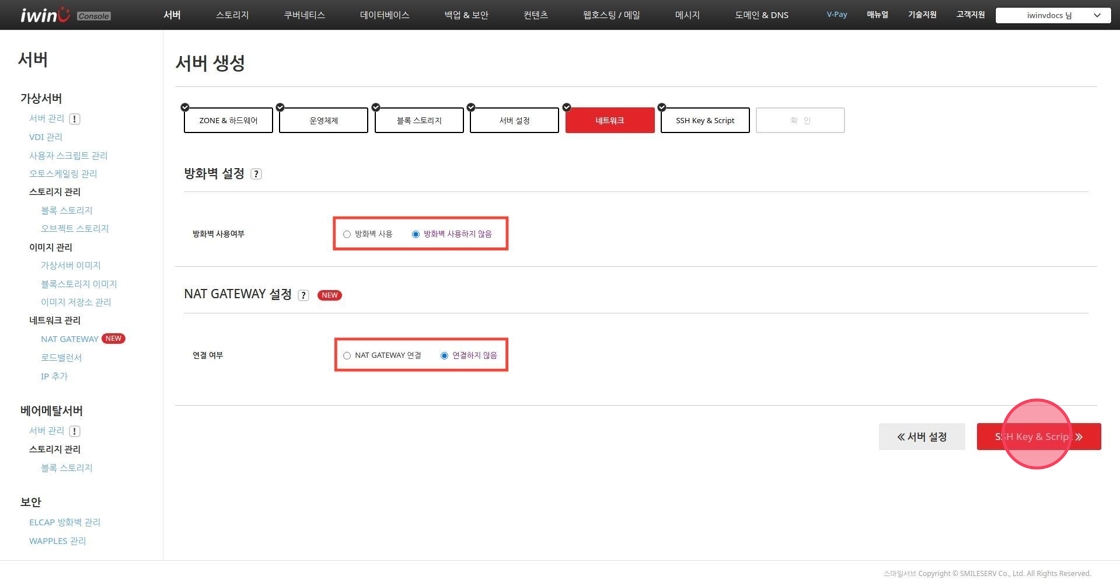
- 서버 설치 시 사용할 SSH Key, Script가 있다면 선택 후
확인 >>버튼을 클릭합니다.
정보
자세한 내용은 SSH Key, 사용자 Script를 참고하시기 바랍니다.
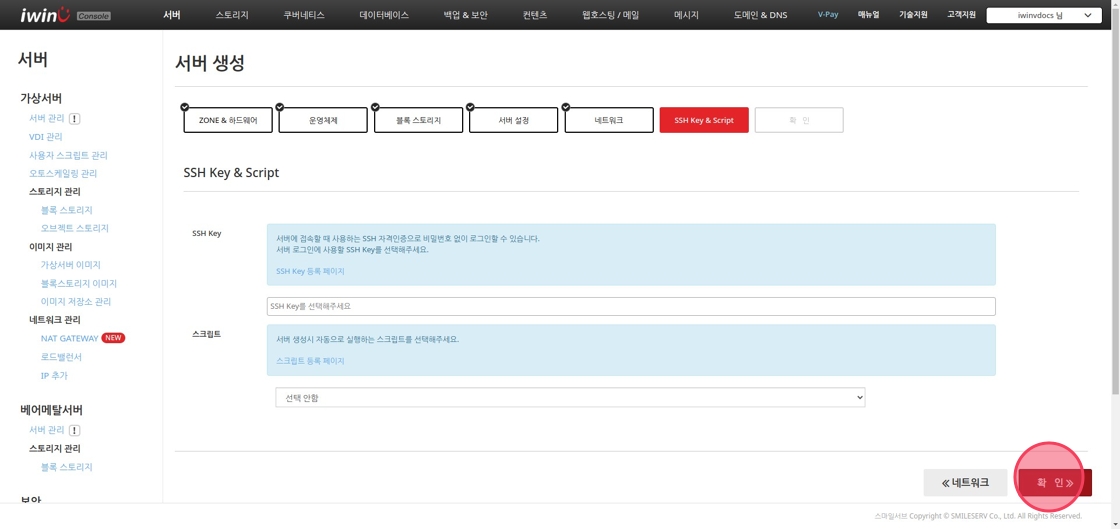
- 서버 생성에서 선택한 항목을 다시한번 확인합니다.확인 후
신청 하기버튼 클릭 시 서버 생성이 완료됩니다.
또한, 상단견적서 인쇄하기버튼을 통해 파일로 다운받으실 수 있습니다.
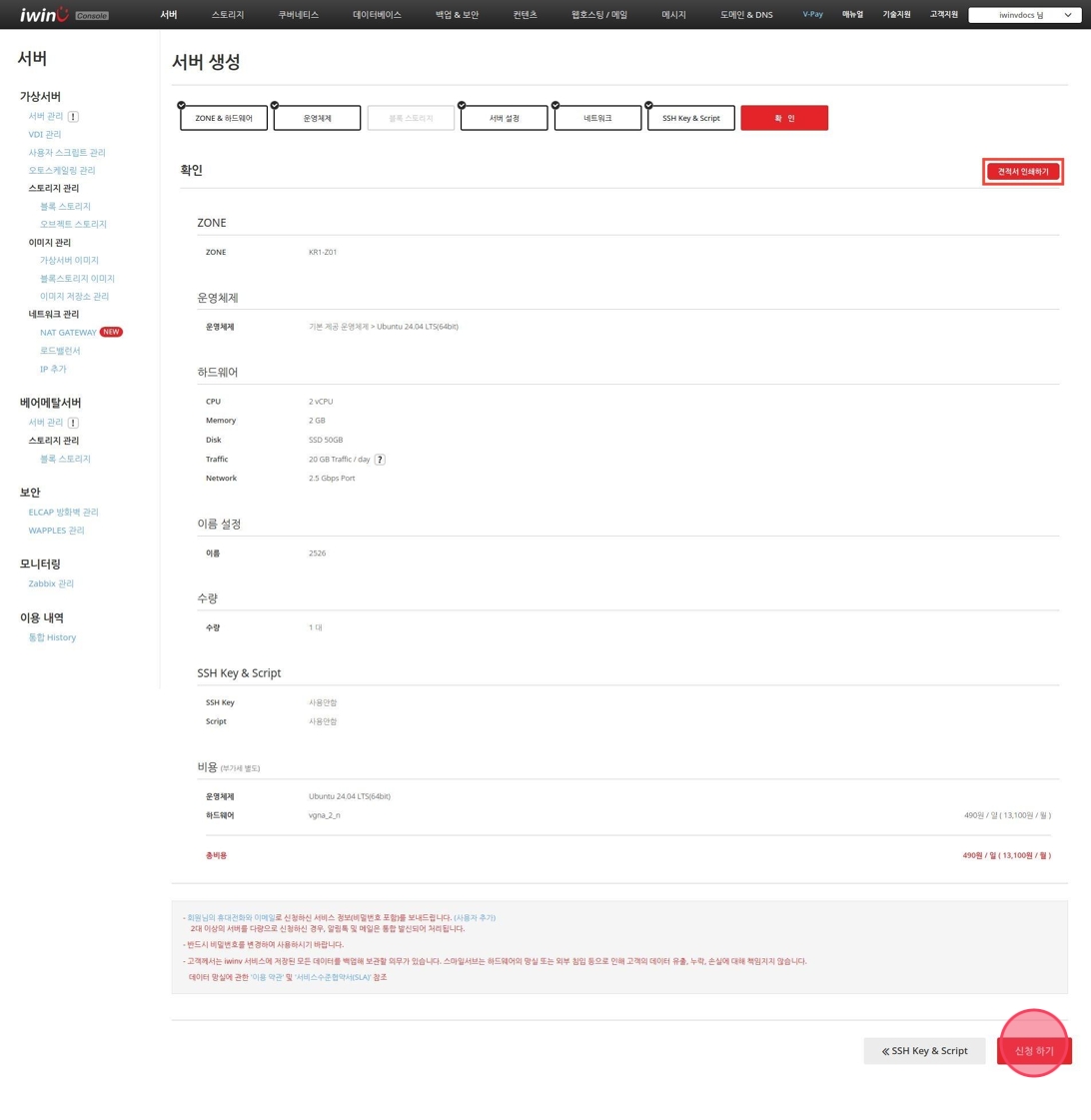
확인
- 서버 생성 요청이 완료되었으며
완료��버튼을 눌러 목록 페이지로 돌아갑니다.
확인 시 생성되는 것을 확인하실 수 있으며 완료 시 로딩이 해제되며 사용하실 수 있습니다.
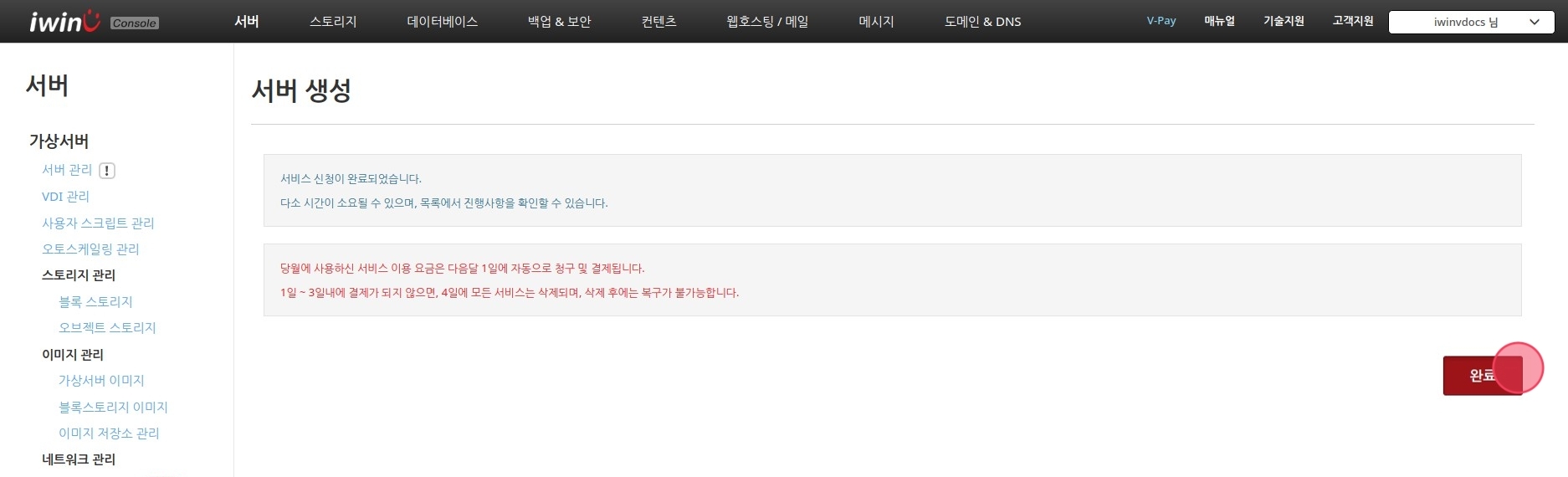
신청 시 주의사항
경고
※ 가상서버 생성과 동시에 1일 사용료가 책정되므로 유의하여 생성하도록 합니다.
신청한 서버에 대한 정보는 사용자의 이메일로 아이피, 계정, 패스워드가 전송되오니 참고하시기 바랍니다.